- Как отключить Google ассистента на Xiaomi
- Что такое Google Ассистент на Xiaomi
- Отключение Google Ассистента на Xiaomi
- Как отключить Гугл Ассистента на Xiaomi
- Кто такой Google Помощник и что он умеет
- Убираем часть функций Гугл Ассистента
- Переводим Помощника в режим сна
- Выключение через браузер
- Выключение через «Настройки»
- Отключаем через «Кнопки и жесты»
- Убираем строку поиска с рабочего стола
- Как полностью отключить Google Assistant на Xiaomi
- Заменяем Гугл Ассистента на Алису от Яндекс
- Видео-инструкция
- Ответы на популярные вопросы
- Как отключить Гугл Ассистент на Xiaomi
- Для чего нужен Google Ассистент?
- Отключаем Гугл Ассистент
- Отключаем через браузер
- Отключаем через настройки
- Отключаем активацию через кнопки и жесты
- Полное отключение Гугл Ассистента на Xiaomi
- Меняем Гугл Ассистент на Алису от Яндекс
Как отключить Google ассистента на Xiaomi
Телефон уже давно перестал быть обычным средством связи. Сегодня он совмещает в себе сразу несколько устройств и функций, начиная от телевизора и заканчивая умным голосовым помощником. С его помощью всего за несколько касаний можно найти необходимую информацию или ответ на поставленный вопрос.
Смартфоны Xiaomi работают под управлением операционной системы Android, поэтому в них встроен голосовой помощник от Google. Некоторым пользователям такой ассистент мешает, поэтому они интересуются, как его отключить. Давайте подробно разберём, как отключить Google ассистента на телефоне от Xiaomi.
Что такое Google Ассистент на Xiaomi
Google Ассистент – голосовой помощник, который создан для упрощения пользования телефоном. Всё управление осуществляется посредством голосовых команд или текстовых сообщений. Виртуальный ассистент способен выполнять множество действий, но самые популярные из них представлены ниже:
- Погода, таймер и спорт. Помощник может оповестить вас о приближающихся осадках или понижении температуры, поставить на определённой время таймер и даже ответить на интересующий вопрос о спорте. Это удобно, особенно в том случае, когда телефон лежит в другом конце комнаты, а идти за ним нет никакого желания.
- Развлечения и игры. Устали стоять в очереди или пробке? Тогда Google Ассистент и в этой ситуации поможет скоротать время. На выбор предоставляется несколько мини-игр, знакомых каждому человеку с детства. Заметим, что это не только бездумные гонки, но и интеллектуальные задания с определением столицы предложенной страны.
- Оповещения и напоминания. Вот эта функция является одной из самых полезных для среднестатистического человека. В постоянной суете трудно не забыть какую-то важную информацию. Теперь предстоящий список дел не нужно записывать в блокнот, а достаточно сообщить виртуальному помощнику о предстоящем мероприятии. В назначенное время ассистент обязательно напомнит вам о запланированном событии.
- Навигация и ближайшие места. Если вам нужно отправиться в другой город или посетить определённое заведение, то просто сообщите ассистенту адрес, и он подберёт наиболее подходящий маршрут. А также можно узнать о ближайших к вашему местоположению достопримечательностях, гостиницах, ресторанах и торговых центрах.
Нельзя не упомянуть и про возможность осуществления звонков. Всё что нужно – это дать соответствующую команду виртуальному ассистенту. Несмотря на большое количество полезных функций, некоторым пользователям по определённым причинам помощник от Google не нравится.
Отключение Google Ассистента на Xiaomi
А теперь перейдём непосредственно к отключению Google Ассистента на телефоне Xiaomi. Итак, первым делом откроем сам браузер с голосовым помощником, а затем воспользуемся указаниями пошаговой инструкции:
- Переходим в раздел «Ещё», расположенный в правом нижнем углу экрана.
- Открываем вкладку «Настройки».
- Заходим в раздел «Google Ассистент».
- Переходим в подпункт «Ассистент», затем листаем вниз и нажимаем по строке «Телефон».
- Отключаем «Google Ассистент» убирая соответствующую галочку.
После выполнения последнего этапа голосовой помощник будет отключён. Однако несмотря на это, при длительном нажатии по кнопке «Домой» всё равно будет открываться окно с поисковой строкой. Чтобы отключить и это, воспользуйтесь следующим подробным руководством:
- Заходим в настройки.
- Переходим в раздел «Расширенные настройки».
- Открываем вкладку «Кнопки и жесты».
- Нажимаем по строке «Запуск Google Ассистента».
- В появившемся меню выбираем вариант «Нет».
А что же дало такое действие? Теперь, когда вы будете нажимать по кнопке «Домой», голосовой помощник не будет открываться. Для совсем полного отключения предлагаем огранить доступ Google к микрофону. Сделать всё правильно поможет пошаговая инструкция, представленная ниже:
- Открываем настройки.
- Заходим в раздел «Разрешения».
- Переходим в подкатегорию «Разрешения приложений».
- Нажимаем по пункту «Микрофон».
- Возле приложения с названием Google переводим ползунок влево.
Ещё можно удалить с рабочего стола поисковую строку Google. Для этого удерживаем её и переносим на иконку с мусорным ведром.
Теперь все функции Google Ассистента отключены, а это значит, что он больше не будет вас беспокоить.
Подводя итоги отметим, что Google Ассистент – голосовой помощник, позволяющий управлять смартфоном посредством голосовых или текстовых команд. Принцип его отключения подробно был рассмотрен выше, поэтому проблем с этим возникнуть не должно. Если вы решите включить виртуального ассистента, то выполните указания инструкций наоборот.
Источник
Как отключить Гугл Ассистента на Xiaomi
Современный пользователь проводит в своем смартфоне огромное количество времени. Поэтому для облегчения повседневных задач и был создан Google Помощник. Безусловно, это очень полезный инструмент. Но некоторые интересуются, как отключить Гугл Ассистента на Xiaomi, ведь не всегда предоставляемые функции необходимы. Так что сегодня поговорим именно на эту тему.
Кто такой Google Помощник и что он умеет
Уникальная опция Google Now, обязанная помогать пользователям, впервые появилась еще в 2012 году. Ее популярность оставалась на среднем уровне, поэтому в мае 2016 года компания приняла решение выпустить улучшенную версию инструмента.
Что же это за набор функций? В чем его польза для простого владельца Андроид? Ассистент представляет собой как бы искусственный интеллект, который выполняет команды пользователя. Начиная от самого базового (включить будильник, например), и заканчивая «настоящим» двухсторонним диалогом.
Голосовой помощник понимает и выполняет следующие задания:
- Игры и развлечения. На выбор несколько легких и небольших приложений, с которыми вы точно скоротаете время. Также Ассистент может развеселить вас, исполнив серенаду или бросив монетку.
Мы перечислили менее половины того, что умеет Google Помощник. На самом деле, функционал у данного дополнения просто огромный и с каждым годом он только обрастает новыми функциями.
Убираем часть функций Гугл Ассистента
Несмотря на полезность инструмента, иногда он просто не нужен пользователю. Поэтому ниже вы найдете советы и инструкции по правильному выключению Ассистента. Для начала можно лишь деактивировать опцию, сделав ее менее заметной и надоедливой.
Переводим Помощника в режим сна
Большинство команд осуществляется именно с помощью вашего голоса. И это легко можно исправить, переведя Assistant в так называемый режим сна.
Выключение через браузер
- Открываем на смартфоне стандартное приложение Google и нажимаем на изображение троеточия в правом нижнем углу. Далее кликаем «Настройки».
Выключение через «Настройки»
Тоже хороший вариант, практически идентичный вышеприведенному методу.
- Заходим в меню и прокручиваем страницу вниз до раздела «Расширенные настройки».
- Обращаем внимание на «Язык и ввод» – «Голосовой ввод Google».
- Жмем по пункту «Распознавание Окей, Гугл». Переводим переключатель в режим «Выкл» напротив «На любом экране».
- Также по желанию убираем галочку «Из приложения Google». Готово.
Отключаем через «Кнопки и жесты»
По умолчанию Ассистент запускается с помощью длительного нажатия кнопки «Домой». Но это легко можно изменить, используя, как всегда, настройки.
Также возможно полное отключение реагирования на ваши жесты. Каким образом? Сейчас узнаем. Вновь посещаем меню настроек и заходим в раздел «Расширенные настройки». Тапаем по вкладке «Кнопки и жесты» – «Запуск Google Ассистента». Выбираем, каким способом будем открывать Помощника. Вариантов несколько:
- «Домой» — долгое нажатие;
- «Меню» — долгое нажатие;
- «Назад» — долгое нажатие;
- «Домой» + «Питание» ;
- «Меню» + «Питание»;
- «Назад» + «Питание»;
- Нет жестов.
В случае, когда требуется полное отключение дополнения по жестам, подойдет последний способ. Вот так легко и незамысловато можно практически полностью отключить Google Ассистента на телефоне Android.
Убираем строку поиска с рабочего стола
Вас раздражает поиск Google, который размещен на рабочем столе и занимает место? Не проблема, ведь на телефонах Xiaomi с прошивкой MIUI виджет поиска убирается практически мгновенно. Осуществите по нему длительный тап и перенесите в появившееся изображение корзины.
А вот со смартфонами из линейки Android One ситуация обстоит значительно труднее. Гугл сервисы так тщательно встроены в телефоны, что удалить их оттуда практически невозможно. У вас есть два варианта:
- Удалить встроенные Google сервисы (которые вам ненужны) включая Ассистента с помощью нашей инструкции.
- Установить сторонний лаунчер. Идеально подойдет оформление, предназначенное для устройств с MIUI.
Как полностью отключить Google Assistant на Xiaomi
Если вы точно решили, что Помощником пользоваться категорически не будете, нет смысла отключать каждую функцию по отдельности. Дополнение поддерживает полное выключение, а сама процедура достаточно простая.
- Опять открываем браузер Google. Кликаем на значок «Еще» в нижнем правом углу страницы. Переходим в «Настройки».
Заменяем Гугл Ассистента на Алису от Яндекс
Альтернативой Гугл Помощника является Алиса, искусственный интеллект Яндекса. Данное дополнение не слишком отличается от вышеприведенного, но если оно вам нравится больше – можно смело переходить.
А далее операция очень простая и быстрая.
- Открываем «Настройки» и переходим в «Приложения».
- Теперь «Приложения по умолчанию» – «Помощь и голосовой ввод».
- Кликаем по самой верхней вкладке «Помощник».
- В выпадающем мини-меню выбираем «Яндекс.Браузер».
- В дальнейшем помогать вам будет робот Алиса.
Не забываем, что на устройствах Сяоми присутствует фирменный Mi Assistant. Это простое и ненавязчивое дополнение, которое намного облегчит работу с телефоном.
Видео-инструкция
Ответы на популярные вопросы
Вот мы и выяснили, как отключить Гугл Ассистента на Xiaomi. Вариантов деактивации достаточно много, и вы обязательно найдете подходящий. Пишите в комментарии, пользуетесь ли вы искусственным интеллектом браузера. А если возникли дополнительные вопросы и проблемы – всегда обращайтесь за помощью! Успехов!
Источник
Как отключить Гугл Ассистент на Xiaomi
Помощник от Google встроен во все смартфоны, работающие на Android. Функция безусловно полезная, но некоторым она только мешает. Давайте разберемся, как отключить Гугл Ассистент на Xiaomi.
Для чего нужен Google Ассистент?
Google Ассистент представляет из себя голосовой помощник, который «развязывает руки» при управлении устройством. С его помощью вы можете управлять смартфоном голосовыми командами или жестами. Он охватывает большое количество функций, вот список самых распространенных:
- Навигация. Позволяет построить маршрут до места назначения. Вводить адрес вручную не требуется, вы просто сообщаете его ассистенту. С его помощью также можно узнать о ближайших магазинах, заправках, достопримечательностях, ресторанах, гостиницах, отелях и так далее.
- Погода. Гугл Ассистент может сообщать о грядущих изменениях температуры воздуха и осадках.
- Спорт. Если вы интересуетесь спортом, можно задать помощнику вопрос на данную тему и сразу получить ответ.
- Таймер. Можно активировать таймер на нужный временной отрезок.
- Игры. Долго стоите в очереди? Ассистент может развлечь вас классическими мини-играми или интеллектуальными заданиями.
- Напоминания, уведомления и СМС. Список важных дел можно сообщить Гугл Ассистенту и он напомнит об это в указанное вами время. Также вы можете отправлять SMS сообщения с помощью голосовых команд.
- Звонки. Разумеется, можно не только отправлять сообщения, но и осуществлять звонки.
Отключаем Гугл Ассистент
Несмотря на солидный набор полезных функций, не всем это нужно и многие предпочитают управлять смартфоном «по старинке». Гугл Ассистент на Xiaomi можно частично отключать в браузере и настройках. Разумеется, есть вариант полного отключения, все способы мы рассмотрим ниже:
Отключаем через браузер
- Открываем стандартное приложение «Google».
- В правом нижнем углу находим пункт «Еще» в виде трех точек.
- Здесь переходим в Настройки >Голосовой ввод.
- Здесь находим пункт Voice Match и отключаем доступ.
Отключаем через настройки
- Переходим в Настройки > Расширенные настройки > Язык и ввод.
Расширенные настройки > Язык и ввод» width=»660″ height=»677″ srcset=»https://xiaominfo.ru/wp-content/uploads/2019/11/kak-otkliuchit-google-assistent-na-xiaomi-cherez-nastroiki-scr1.jpg 660w, https://xiaominfo.ru/wp-content/uploads/2019/11/kak-otkliuchit-google-assistent-na-xiaomi-cherez-nastroiki-scr1-292×300.jpg 292w, https://xiaominfo.ru/wp-content/uploads/2019/11/kak-otkliuchit-google-assistent-na-xiaomi-cherez-nastroiki-scr1-390×400.jpg 390w» sizes=»(max-width: 660px) 100vw, 660px»/>
- Далее находим пункт Управление клавиатурами и под голосовым вводом Google находим Настройки.
Настройки. » width=»660″ height=»684″ srcset=»https://xiaominfo.ru/wp-content/uploads/2019/11/kak-otkliuchit-google-assistent-na-xiaomi-cherez-nastroiki-scr2.jpg 660w, https://xiaominfo.ru/wp-content/uploads/2019/11/kak-otkliuchit-google-assistent-na-xiaomi-cherez-nastroiki-scr2-289×300.jpg 289w, https://xiaominfo.ru/wp-content/uploads/2019/11/kak-otkliuchit-google-assistent-na-xiaomi-cherez-nastroiki-scr2-386×400.jpg 386w» sizes=»(max-width: 660px) 100vw, 660px»/>
- Выбираем Voice Match и отключаем его.
В зависимости от версии MIUI, путь к отключению помощника может отличаться. Самый простой способ — открыть «Настройки» и в поисковой строке вбить «Голосовой ввод».
Отключаем активацию через кнопки и жесты
Запуск Google Ассистента по умолчанию выставлен через кнопку «Домой». Это системные настройки и их можно изменить.
- Для MIUI 10: Настройки >Расширенные настройки >Кнопки и жесты >Запуск Google Ассистента.
- Для MIUI 11: Настройки >Расширенные настройки >Функции кнопок >Запуск Google Ассистента.
В обоих случаях выбираем нижний пункт — Нет.
Полное отключение Гугл Ассистента на Xiaomi
Если вы хотите полностью отключить помощника не прыгая по отдельным функциям, делаем следующие шаги:
- Открываем приложение «Google», жмем на иконку «Еще» в виде трех точек.
- Выбираем пункт Настройки >Google Ассистент.
Google Ассистент. » width=»660″ height=»678″ srcset=»https://xiaominfo.ru/wp-content/uploads/2019/11/kak-otkliuchit-google-assistent-na-xiaomi-scr2.jpg 660w, https://xiaominfo.ru/wp-content/uploads/2019/11/kak-otkliuchit-google-assistent-na-xiaomi-scr2-292×300.jpg 292w, https://xiaominfo.ru/wp-content/uploads/2019/11/kak-otkliuchit-google-assistent-na-xiaomi-scr2-389×400.jpg 389w» sizes=»(max-width: 660px) 100vw, 660px»/>
- В открывшемся окне нужно открыть вкладку «Ассистент», прокрутить экран вниз и выбрать пункт «Телефон». Здесь отключаем Google Ассистент полностью.
Меняем Гугл Ассистент на Алису от Яндекс
Алиса от Яндекс является аналогом ассистента от Google. Если вы хотите установить Алису по умолчанию, делаем следующее:
Предварительно устанавливаем приложение Яндекс с Алисой на ваш смартфон.
- Открываем Настройки >Приложения >Все приложения.
Приложения > Все приложения. » width=»660″ height=»693″ srcset=»https://xiaominfo.ru/wp-content/uploads/2019/11/zameniaem-google-assistent-na-alisu-scr1.jpg 660w, https://xiaominfo.ru/wp-content/uploads/2019/11/zameniaem-google-assistent-na-alisu-scr1-286×300.jpg 286w, https://xiaominfo.ru/wp-content/uploads/2019/11/zameniaem-google-assistent-na-alisu-scr1-381×400.jpg 381w» sizes=»(max-width: 660px) 100vw, 660px»/>
- Нажимаем на иконку в виде трех точек и выбираем Приложения по умолчанию.
- Далее находим пункт Помощник и голосовой ввод >Помощник.
Помощник. » width=»660″ height=»696″ srcset=»https://xiaominfo.ru/wp-content/uploads/2019/11/zameniaem-google-assistent-na-alisu-scr3.jpg 660w, https://xiaominfo.ru/wp-content/uploads/2019/11/zameniaem-google-assistent-na-alisu-scr3-284×300.jpg 284w, https://xiaominfo.ru/wp-content/uploads/2019/11/zameniaem-google-assistent-na-alisu-scr3-379×400.jpg 379w» sizes=»(max-width: 660px) 100vw, 660px»/>
- Далее выбираем «Яндекс» и готово.
Теперь вместо ассистента от Гугла вам будет помогать наша Алиса.
Источник
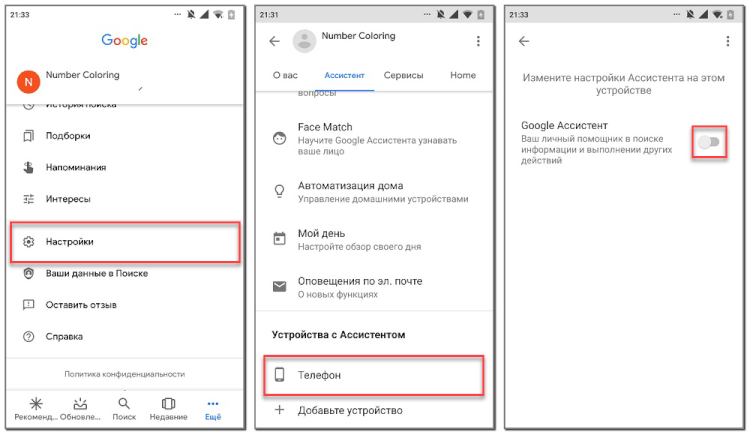
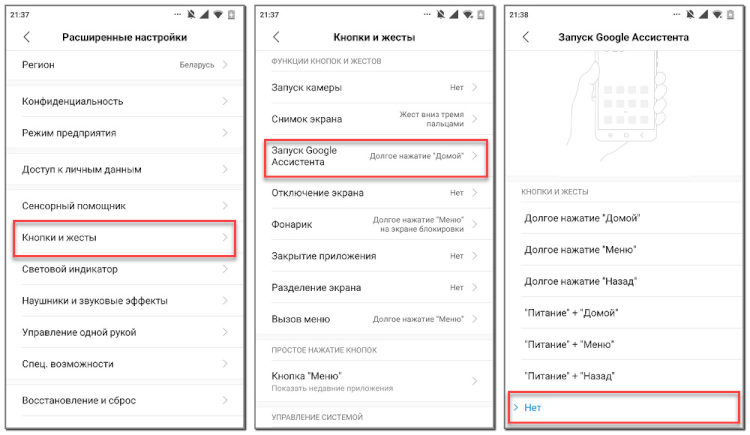
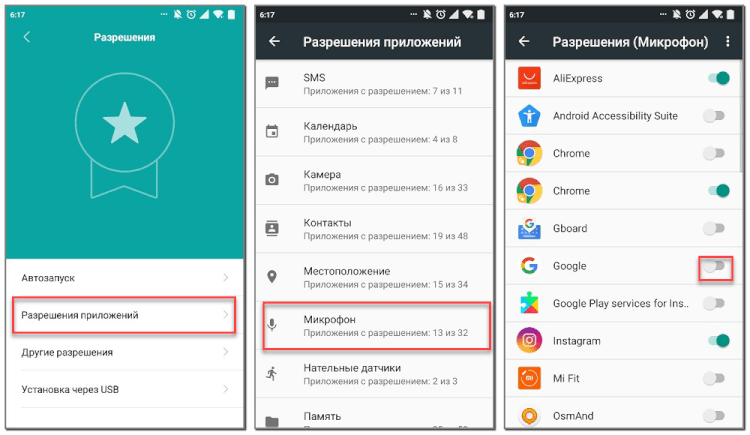

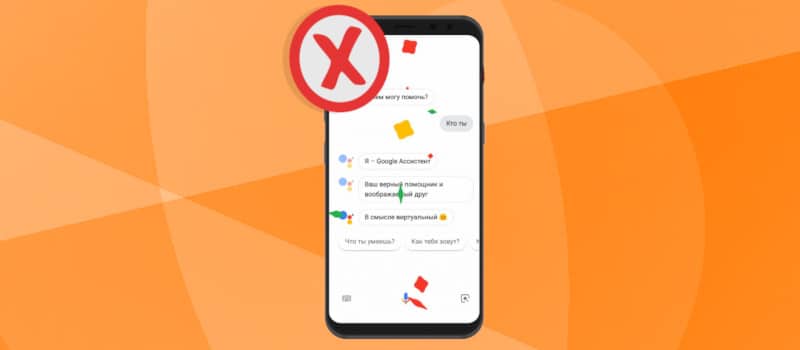
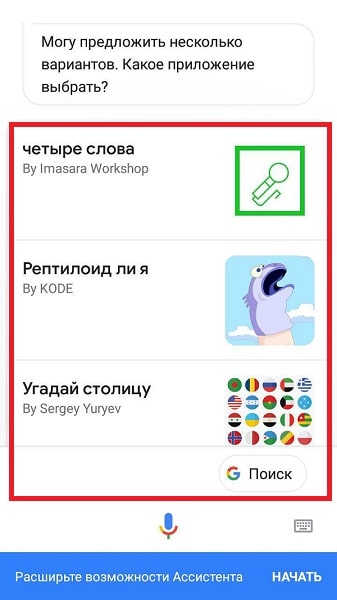
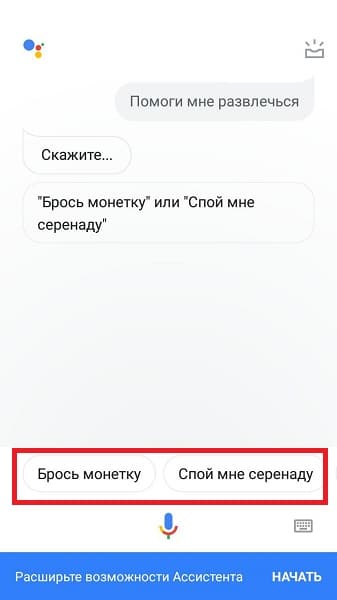

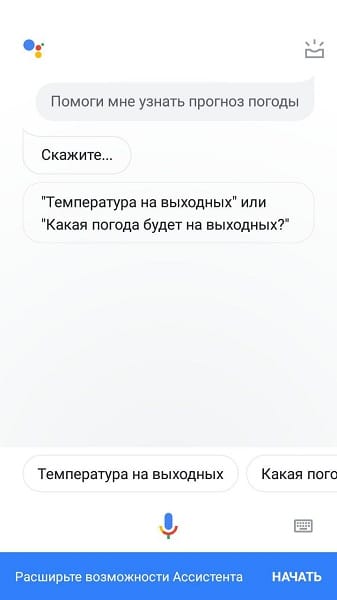
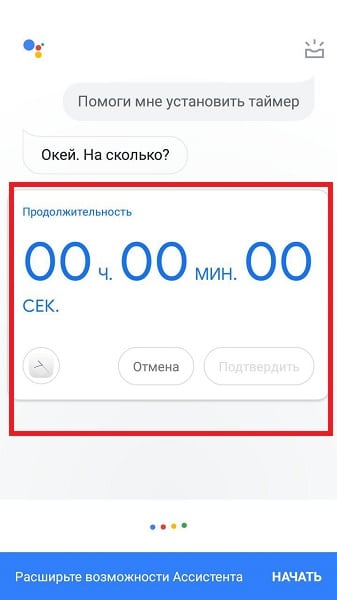
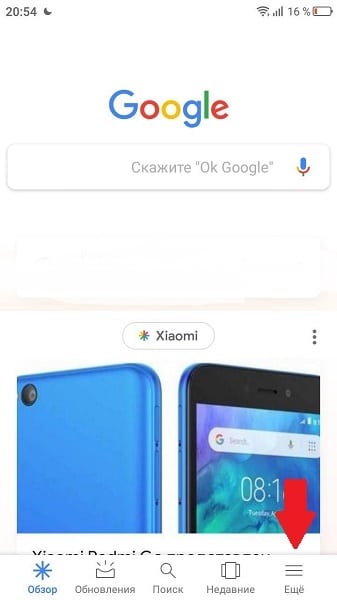

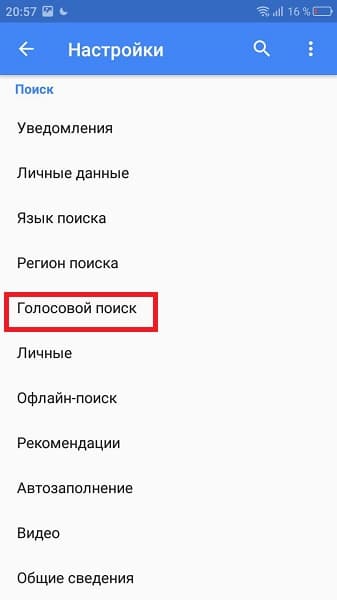
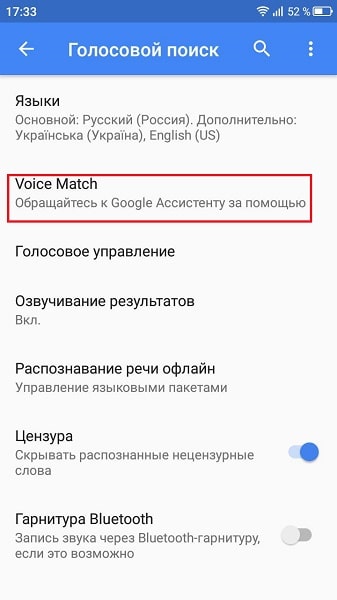
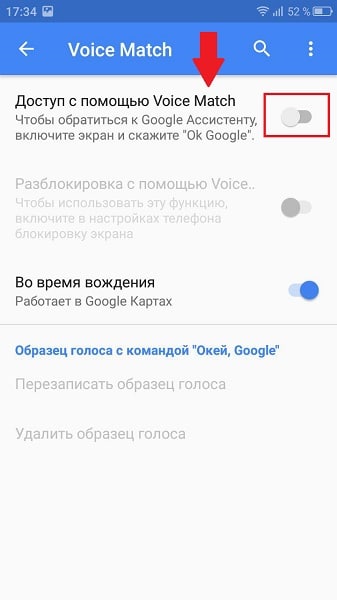
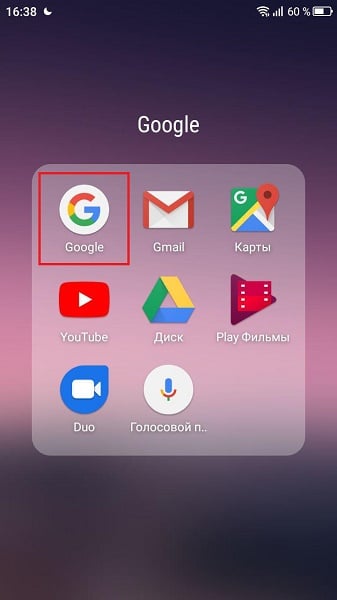
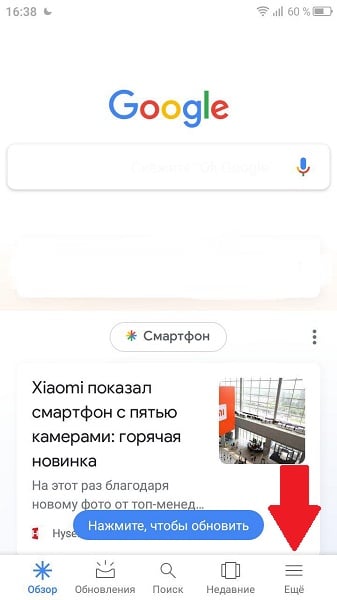
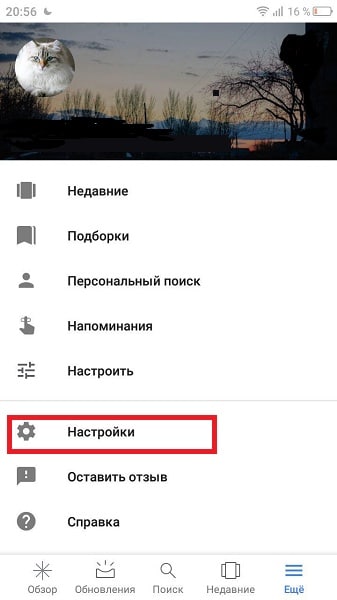
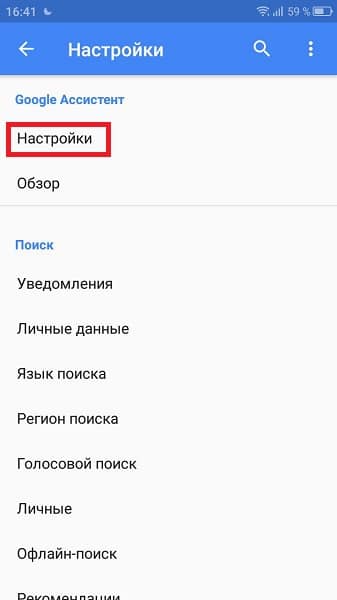
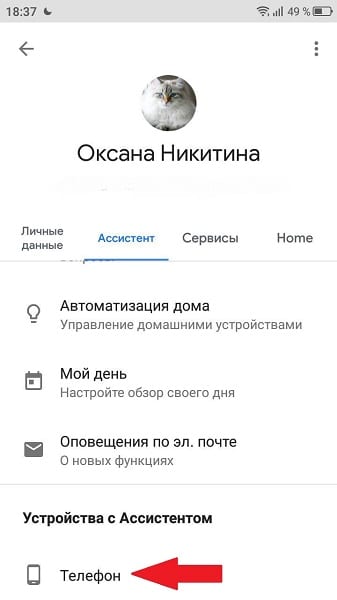
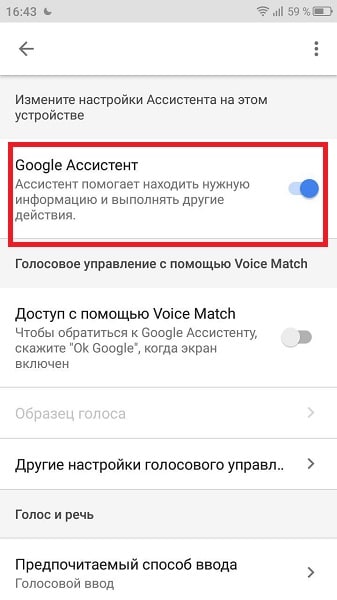


 Расширенные настройки > Язык и ввод» width=»660″ height=»677″ srcset=»https://xiaominfo.ru/wp-content/uploads/2019/11/kak-otkliuchit-google-assistent-na-xiaomi-cherez-nastroiki-scr1.jpg 660w, https://xiaominfo.ru/wp-content/uploads/2019/11/kak-otkliuchit-google-assistent-na-xiaomi-cherez-nastroiki-scr1-292×300.jpg 292w, https://xiaominfo.ru/wp-content/uploads/2019/11/kak-otkliuchit-google-assistent-na-xiaomi-cherez-nastroiki-scr1-390×400.jpg 390w» sizes=»(max-width: 660px) 100vw, 660px»/>
Расширенные настройки > Язык и ввод» width=»660″ height=»677″ srcset=»https://xiaominfo.ru/wp-content/uploads/2019/11/kak-otkliuchit-google-assistent-na-xiaomi-cherez-nastroiki-scr1.jpg 660w, https://xiaominfo.ru/wp-content/uploads/2019/11/kak-otkliuchit-google-assistent-na-xiaomi-cherez-nastroiki-scr1-292×300.jpg 292w, https://xiaominfo.ru/wp-content/uploads/2019/11/kak-otkliuchit-google-assistent-na-xiaomi-cherez-nastroiki-scr1-390×400.jpg 390w» sizes=»(max-width: 660px) 100vw, 660px»/> Настройки. » width=»660″ height=»684″ srcset=»https://xiaominfo.ru/wp-content/uploads/2019/11/kak-otkliuchit-google-assistent-na-xiaomi-cherez-nastroiki-scr2.jpg 660w, https://xiaominfo.ru/wp-content/uploads/2019/11/kak-otkliuchit-google-assistent-na-xiaomi-cherez-nastroiki-scr2-289×300.jpg 289w, https://xiaominfo.ru/wp-content/uploads/2019/11/kak-otkliuchit-google-assistent-na-xiaomi-cherez-nastroiki-scr2-386×400.jpg 386w» sizes=»(max-width: 660px) 100vw, 660px»/>
Настройки. » width=»660″ height=»684″ srcset=»https://xiaominfo.ru/wp-content/uploads/2019/11/kak-otkliuchit-google-assistent-na-xiaomi-cherez-nastroiki-scr2.jpg 660w, https://xiaominfo.ru/wp-content/uploads/2019/11/kak-otkliuchit-google-assistent-na-xiaomi-cherez-nastroiki-scr2-289×300.jpg 289w, https://xiaominfo.ru/wp-content/uploads/2019/11/kak-otkliuchit-google-assistent-na-xiaomi-cherez-nastroiki-scr2-386×400.jpg 386w» sizes=»(max-width: 660px) 100vw, 660px»/>


 Google Ассистент. » width=»660″ height=»678″ srcset=»https://xiaominfo.ru/wp-content/uploads/2019/11/kak-otkliuchit-google-assistent-na-xiaomi-scr2.jpg 660w, https://xiaominfo.ru/wp-content/uploads/2019/11/kak-otkliuchit-google-assistent-na-xiaomi-scr2-292×300.jpg 292w, https://xiaominfo.ru/wp-content/uploads/2019/11/kak-otkliuchit-google-assistent-na-xiaomi-scr2-389×400.jpg 389w» sizes=»(max-width: 660px) 100vw, 660px»/>
Google Ассистент. » width=»660″ height=»678″ srcset=»https://xiaominfo.ru/wp-content/uploads/2019/11/kak-otkliuchit-google-assistent-na-xiaomi-scr2.jpg 660w, https://xiaominfo.ru/wp-content/uploads/2019/11/kak-otkliuchit-google-assistent-na-xiaomi-scr2-292×300.jpg 292w, https://xiaominfo.ru/wp-content/uploads/2019/11/kak-otkliuchit-google-assistent-na-xiaomi-scr2-389×400.jpg 389w» sizes=»(max-width: 660px) 100vw, 660px»/>
 Приложения > Все приложения. » width=»660″ height=»693″ srcset=»https://xiaominfo.ru/wp-content/uploads/2019/11/zameniaem-google-assistent-na-alisu-scr1.jpg 660w, https://xiaominfo.ru/wp-content/uploads/2019/11/zameniaem-google-assistent-na-alisu-scr1-286×300.jpg 286w, https://xiaominfo.ru/wp-content/uploads/2019/11/zameniaem-google-assistent-na-alisu-scr1-381×400.jpg 381w» sizes=»(max-width: 660px) 100vw, 660px»/>
Приложения > Все приложения. » width=»660″ height=»693″ srcset=»https://xiaominfo.ru/wp-content/uploads/2019/11/zameniaem-google-assistent-na-alisu-scr1.jpg 660w, https://xiaominfo.ru/wp-content/uploads/2019/11/zameniaem-google-assistent-na-alisu-scr1-286×300.jpg 286w, https://xiaominfo.ru/wp-content/uploads/2019/11/zameniaem-google-assistent-na-alisu-scr1-381×400.jpg 381w» sizes=»(max-width: 660px) 100vw, 660px»/>
 Помощник. » width=»660″ height=»696″ srcset=»https://xiaominfo.ru/wp-content/uploads/2019/11/zameniaem-google-assistent-na-alisu-scr3.jpg 660w, https://xiaominfo.ru/wp-content/uploads/2019/11/zameniaem-google-assistent-na-alisu-scr3-284×300.jpg 284w, https://xiaominfo.ru/wp-content/uploads/2019/11/zameniaem-google-assistent-na-alisu-scr3-379×400.jpg 379w» sizes=»(max-width: 660px) 100vw, 660px»/>
Помощник. » width=»660″ height=»696″ srcset=»https://xiaominfo.ru/wp-content/uploads/2019/11/zameniaem-google-assistent-na-alisu-scr3.jpg 660w, https://xiaominfo.ru/wp-content/uploads/2019/11/zameniaem-google-assistent-na-alisu-scr3-284×300.jpg 284w, https://xiaominfo.ru/wp-content/uploads/2019/11/zameniaem-google-assistent-na-alisu-scr3-379×400.jpg 379w» sizes=»(max-width: 660px) 100vw, 660px»/>



